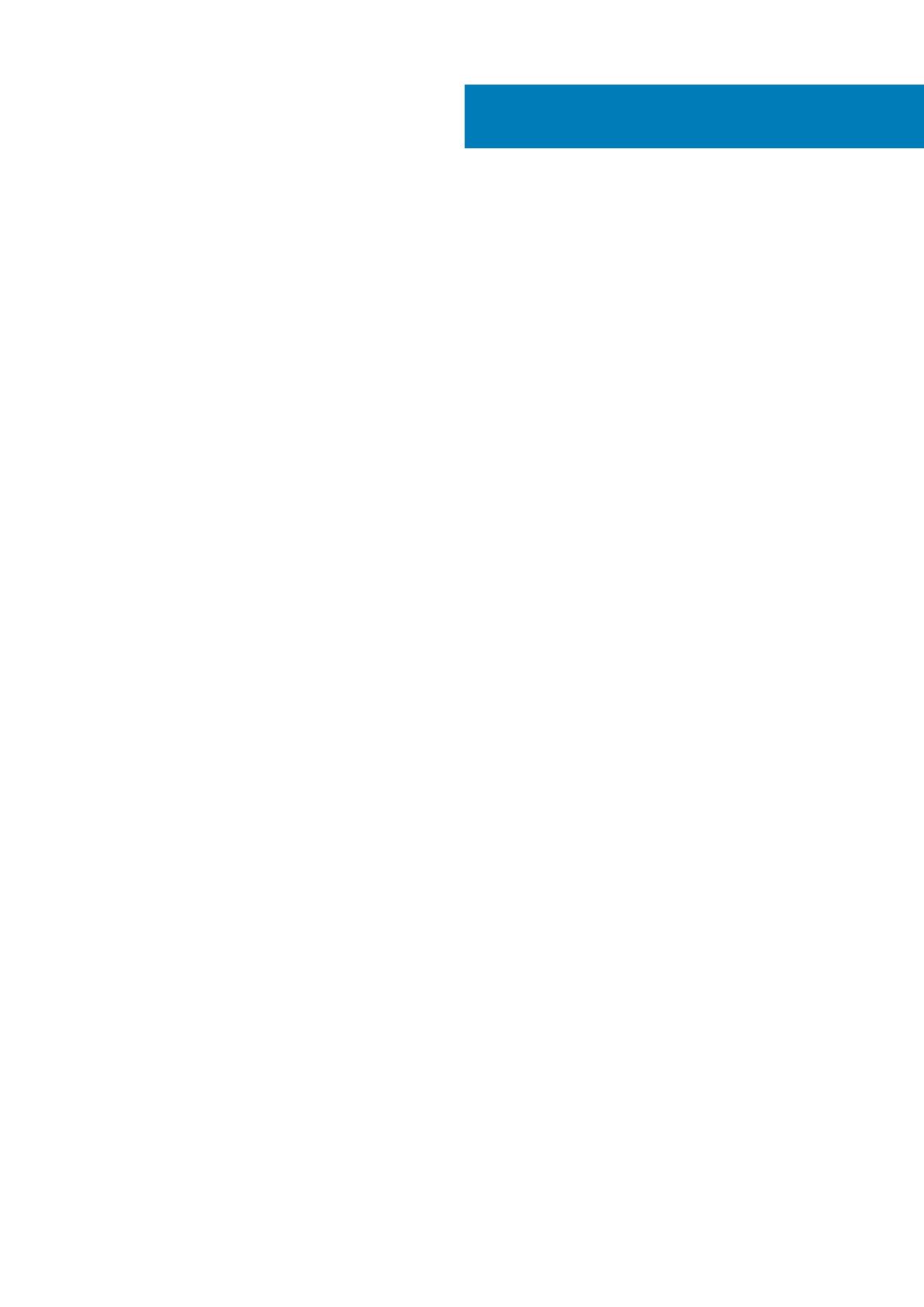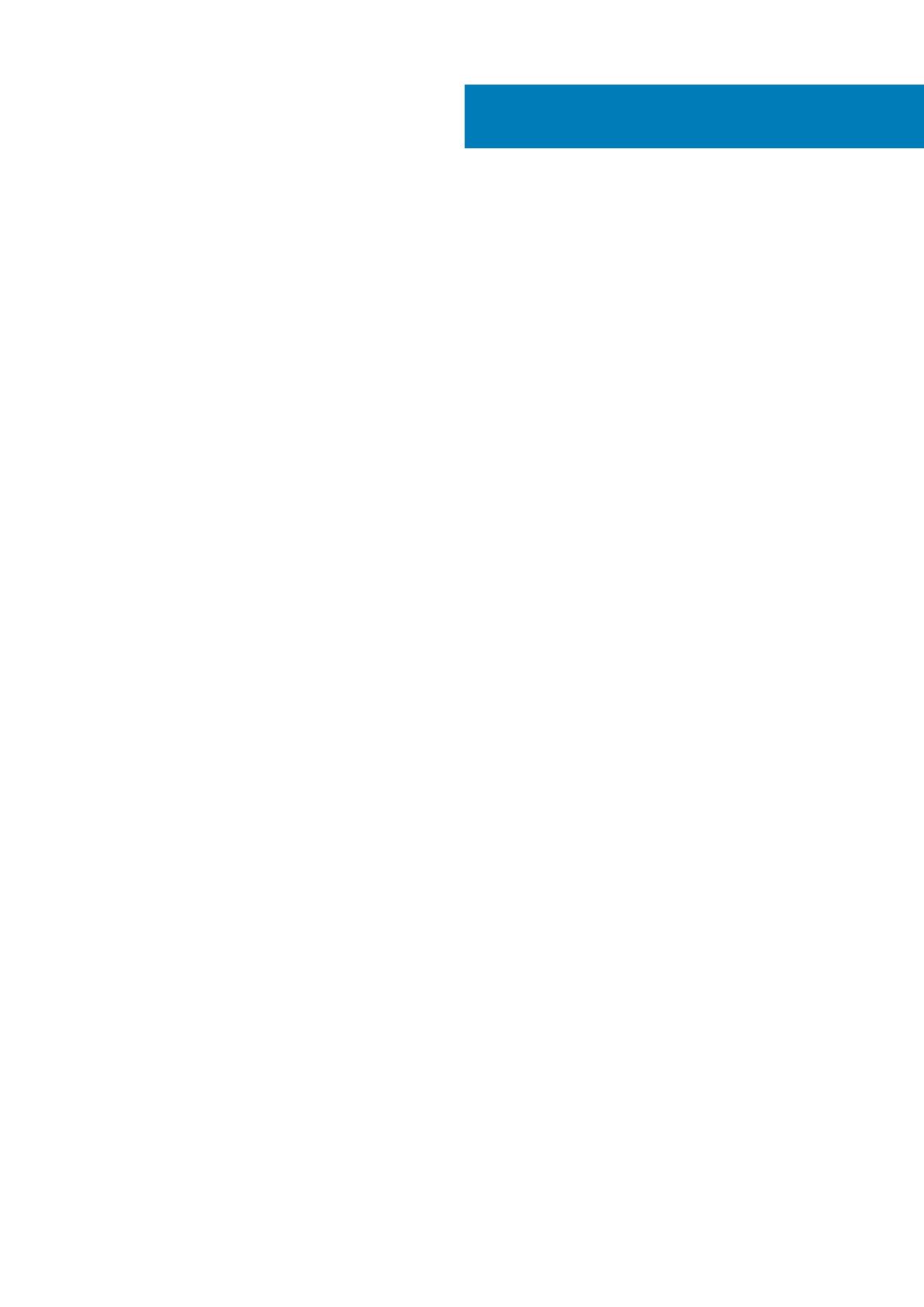
1 Tietokoneen käsittely....................................................................................................................5
Ennen kuin avaat tietokoneen kannen................................................................................................................................ 5
Tietokoneen sammuttaminen...............................................................................................................................................6
Tietokoneen käsittelemisen jälkeen..................................................................................................................................... 6
2 Komponenttien irrottaminen ja asentaminen...................................................................................7
Suositellut työkalut.................................................................................................................................................................7
Järjestelmän yleiskatsaus......................................................................................................................................................7
Rungon suojuksen irrottaminen........................................................................................................................................... 8
Rungon suojuksen asentaminen...........................................................................................................................................9
Järjestelmäkilven läpän irrottaminen................................................................................................................................... 9
Järjestelmäkilven asentaminen........................................................................................................................................... 10
Akun irrottaminen.................................................................................................................................................................10
Akun asentaminen.................................................................................................................................................................11
Muistimoduulien irrottaminen.............................................................................................................................................. 11
Muistimoduulien asentaminen............................................................................................................................................. 11
Kosketuslevyn irrottaminen.................................................................................................................................................12
Kosketuslevyn asentaminen................................................................................................................................................12
Kiintolevyn irrottaminen.......................................................................................................................................................13
Kiintolevyn asentaminen......................................................................................................................................................13
Kaiuttimien irrottaminen ............................................................................................................................................... 14
Kaiuttimien asentaminen..................................................................................................................................................... 14
WLAN-kortin irrottaminen...................................................................................................................................................14
WLAN-kortin asentaminen..................................................................................................................................................15
Nappipariston irrottaminen................................................................................................................................................. 15
Nappipariston asentaminen.................................................................................................................................................16
mSATA-kortin irrottaminen.................................................................................................................................................16
mSATA-kortin asentaminen................................................................................................................................................ 17
Tuulettimien irrottaminen.................................................................................................................................................... 17
Tuulettimien asentaminen................................................................................................................................................... 18
Jäähdytyselementin irrottaminen.......................................................................................................................................18
Jäähdytyselementin asentaminen...................................................................................................................................... 19
Virtaliittimen irrottaminen....................................................................................................................................................19
Virtaliittimen asentaminen.................................................................................................................................................. 20
I/O-kortin irrottaminen....................................................................................................................................................... 20
I/O-levyn asentaminen........................................................................................................................................................ 21
Emolevyn irrottaminen.........................................................................................................................................................21
Emolevyn asentaminen....................................................................................................................................................... 23
Näppäimistön irrottaminen................................................................................................................................................. 23
Näppäimistön asentaminen................................................................................................................................................ 25
Näyttökokoonpanon irrottaminen..................................................................................................................................... 25
Näytön asentaminen............................................................................................................................................................27
Kämmentukikokoonpanon irrottaminen............................................................................................................................ 27
Kämmentuen asentaminen.................................................................................................................................................29
Sisällysluettelo
Sisällysluettelo 3